现在很多朋友都会使用到PPT软件,不过部份朋友还不清楚多页PPT保存成一页PDF文件的操作,所以下面小编就分享了多页PPT保存成一页PDF文件的详细教程,一起来看看吧!
第一步:将要转换的PPT先保存为图片,操作:office按钮--另存为--保存类型PNG--每张幻灯片---确定
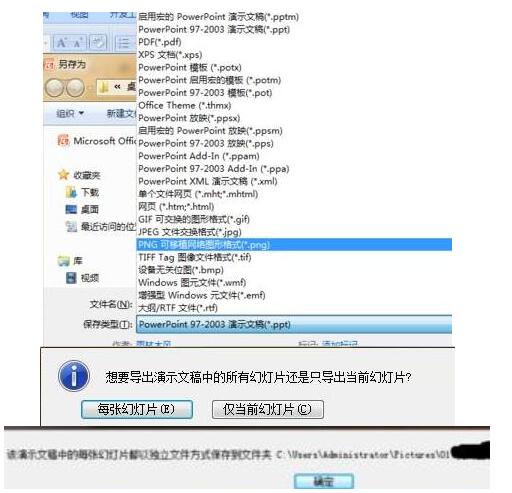
第二步:打开一个新的PPT,添加一张新的幻灯片,插入刚才的所有图片。操作:插入--图片--找到刚才那个保存图片的文件夹--全选图片(ctrl+a)--插入

第三步:全选图片(Ctrl+a),然后右上角修改图片大小,这里我们以三页PPT转换成一页PDF为例,高度7.5,宽度10

第四步:打开一个新的word,复制PPT中的全部图片,粘贴到word中,此时会出现如图所示
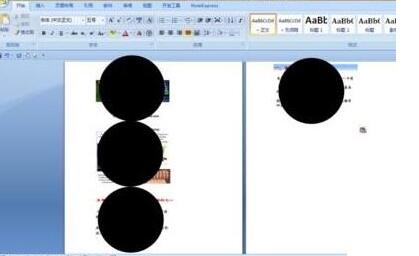
第五步:另存为PDF 操作:office按钮--另存为---PDF或XPS。

上文就讲解了多页PPT保存成一页PDF文件的详细步骤,希望有需要的朋友都来学习哦。
- 每次重启Win7系统后打印机都显示脱机该怎么办?
- Win7系统下IE浏览器提示cookie被禁用怎么办?
- Win7系统里怎么安装IPX协议?
- 微信看一看在哪里打开?
- 电脑右键没有nvidia控制面板怎么办?
- 微信拍一拍后缀奇葩搞笑后缀大全
- 电脑最小化当前窗口快捷键是什么?
- nvidia控制面板3D怎么设置玩游戏最好?
- Win10穿越火线烟雾头怎么调?Win10烟雾头的最新调法介绍
- Windows10无法访问指定设备文件的解决办法
- win10关闭自动更新
- 图片分辨率怎么调
- 硬盘出现寻道错误率怎么办?
- CAD卸载不干净无法重装怎么解决?
- Win10更新中途关机导致电脑打不开怎么办?
- Win10系统黑屏了堆栈溢出怎么办?
- Win10系统com surrogate已停止工作怎么解决?
- Win10系统安全模式无法进入固态硬盘怎么办?
- Win10系统system service exception蓝屏如何解决?
- Win10系统提示“Window10无法更新,正在撤销”怎么办?
- Win10怎么关闭自动锁屏?
- Windows10系统1909升级20H2失败的解决方法
- Win10如何禁用摄像头?
- Win10电脑复制粘贴不能用怎么办?
- Win10电脑护眼色怎么设置?
- Win7注册表无法修改怎么办?
- Win7如何修改切换窗口数量?
- Win10 1909 KB5003212补丁包对操作系统构建做了什么改进?
- Win10如何卸载自带输入法?
- 20H2更新一直在百分之0 Win10下载20H2卡在0怎么办